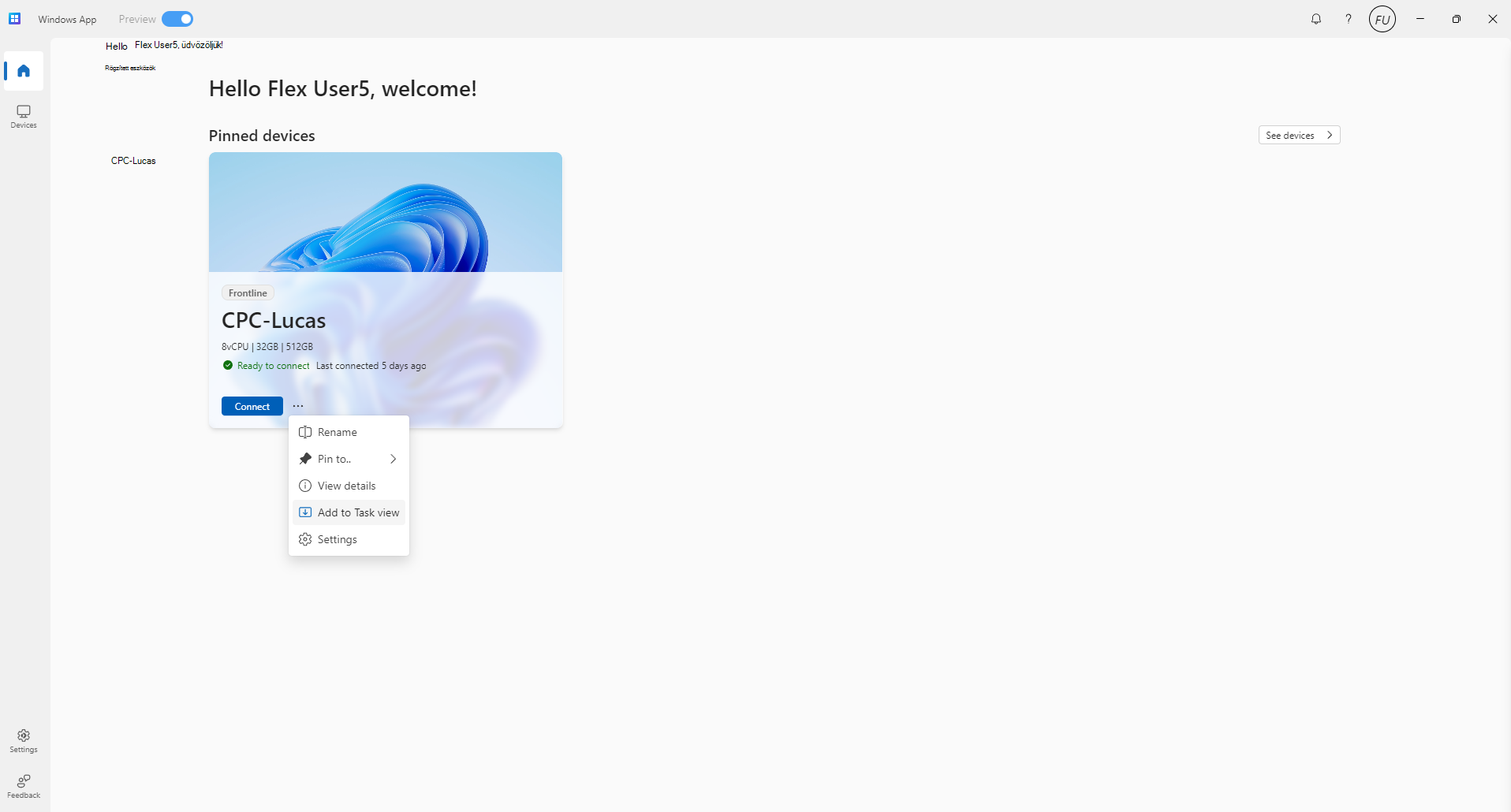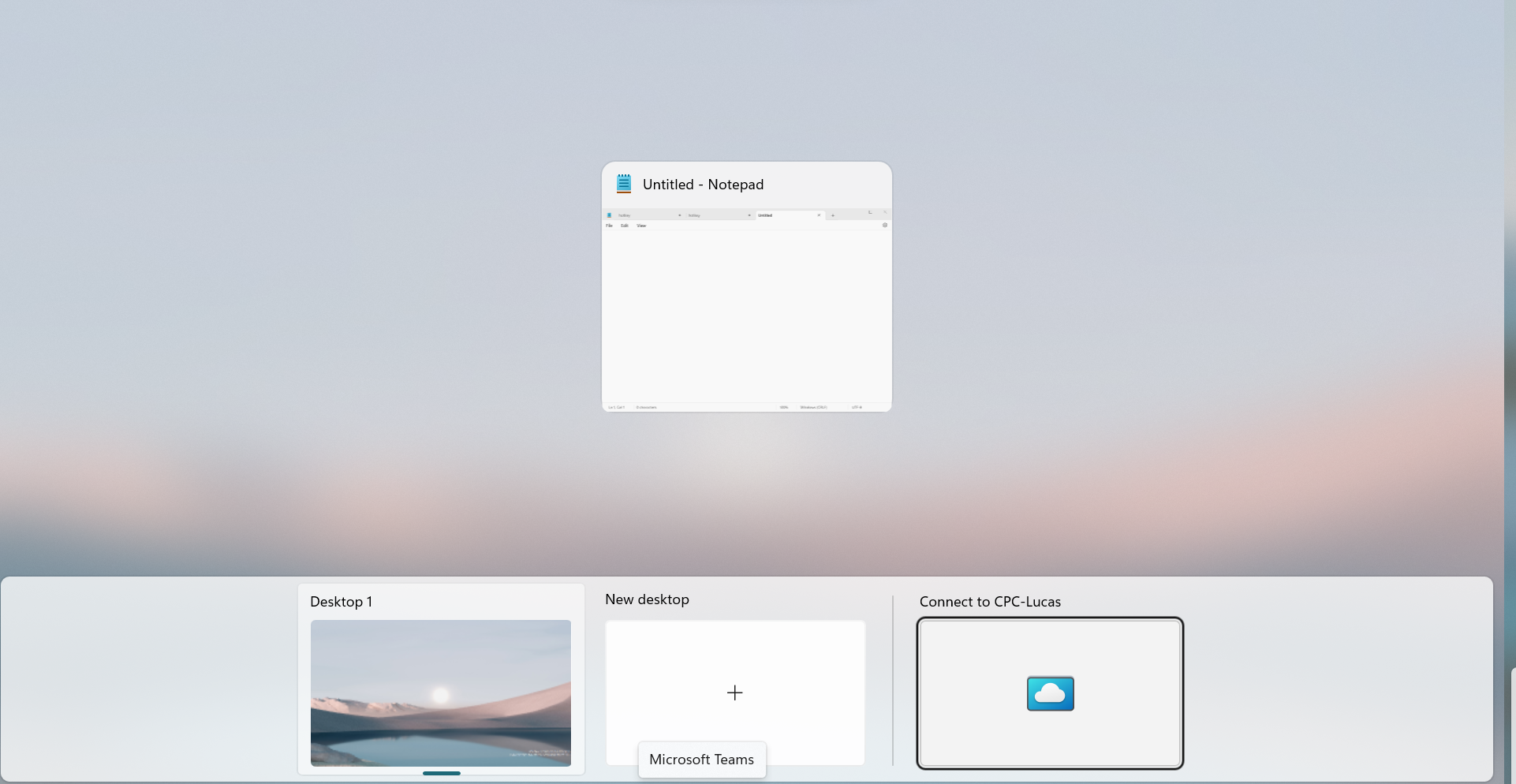Ez a cikk azoknak szól, akik képernyőolvasó programot, például Windows Narrator, JAWS vagy NVDA programot használnak Windows-eszközökkel vagy -funkciókkal és Microsoft 365-termékekkel. Ez a cikk az Akadálymentességi súgó és tanulás tartalomkészlet része, amelyben további akadálymentességi információkat találhat az alkalmazásainkról. Általános segítségért látogasson el a Microsoft ügyfélszolgálatára.
Windows 365 Link lehetővé teszi, hogy Windows 11 Feladat nézet használatával jelentkezzen be, és csatlakozzon a felhőalapú számítógéphez. A helyi asztalok közötti váltáshoz hasonlóan most is válthat a felhőalapú számítógép és a fizikai eszköz között. Az útmutató bemutatja, hogyan válthat a helyi és a felhőbeli számítógépek között a feladatnézetről képernyőolvasóval.
A Windows 365 Link kapcsolatos további információkért tekintse meg a Mi az a Windows 365 Link? című témakört.
Tartalom
Váltás a helyi és a felhőbeli PC között
Felhőalapú PC-kapcsolat leválasztása
Váltás a helyi és a felhőbeli PC között
-
Nyomja le a Windows billentyűt, írja be a "Windows App" kifejezést a keresőmezőbe, és nyomja le az Enter billentyűt az alkalmazás megnyitásához.
Tipp: Ha nincs telepítve a Windows App, nyissa meg a Windows App a Microsoft Store áruházból, és telepítse az alkalmazást a pc-jére.
-
Jelentkezzen be a fiókjába a Windows-alkalmazás eléréséhez.
-
Navigáljon a Tab billentyűvel, amíg el nem hangzik az "Egyebek gomb" kifejezés, majd nyomja le az Enter billentyűt a legördülő menü eléréséhez.
-
A Le nyílbillentyűvel válassza a Hozzáadás feladatnézethez lehetőséget, majd nyomja le az Enter billentyűt.
Megjegyzés: Most már engedélyezve van a felhőalapú számítógép a feladatnézetben.
-
Nyomja le a Windows billentyű+Tab billentyűkombinációt a feladatnézet eléréséhez, a Feladat nézetben pedig megtekintheti az összes megnyitott ablakot és virtuális asztalt.
-
A Tab billentyű használatával navigáljon a "Csatlakozás a felhőbeli PC-hez gombhoz" lépéshez, majd nyomja le az Enter billentyűt a felhőalapú PC-környezet megnyitásához.
Megjegyzés: Ekkor megjelenik egy áttűnés képernyő egy időzítővel. Várjon a képernyőn, vagy nyomja le a Tab billentyűt a "várakozás helyi számítógépen" lehetőség kiválasztásához, majd nyomja le az Enter billentyűt. Ha a kapcsolat sikeresen létrejött, a képernyőolvasó felolvassa a "felhőalapú számítógép csatlakoztatva" szöveget.
-
Nyomja le a Windows billentyű+Ctrl+Jobbra vagyWindows billentyű+Ctrl+Balra billentyűkombinációt, és ciklikusan végigvezeti önt az összes virtuális asztalon, beleértve a Felhőalapú PC-t is, vagy lenyomja a Windows billentyű+Tab billentyűkombinációt. Lépjen a "Cloud desktops list" (Felhőalapú asztalok) listára a Tab billentyűvel, és aktiválja az Enter billentyű lenyomásával.
Megjegyzés: Ahhoz, hogy a felhasználók először férhessenek hozzá a felhőalapú pc-hez, a bejelentkezés után engedélyeznie kell a beépített narrátort a felhőalapú számítógépeken.
-
Ha vissza szeretne térni a helyi számítógépre, nyomja le a Windows billentyű+Ctrl+Jobbra vagyWindows billentyű+Ctrl+Balra nyíl billentyűkombinációt, ciklikusan végigvezeti az összes virtuális asztalon, beleértve a helyi asztalt is, vagy használja a Windows billentyű+Tab billentyűkombinációt, navigáljon a " Helyi asztalok" elemre a Tab billentyűvel, és aktiválja azt az Enter billentyű lenyomásával.
Fontos:
-
Az áttűnések során a Narrátor és a Nagyító kikapcsol, és manuálisan kell engedélyeznie őket, miután bejelentkezett a felhőbeli PC-re.
-
Nyomja le a Ctrl+Alt+Delete billentyűkombinációt a helyi számítógépen az olyan beállítások eléréséhez, mint a Kapcsolat részletei, a Visszaállítás vagy a Kapcsolat vizsgálata, ami a kisegítő eszközök kikapcsolását okozhatja.
-
A Windows NXT-eszközök jelenleg nem támogatják a hanghozzáférést.
Felhőalapú PC-kapcsolat leválasztása
Kapcsolat bontása a felhőbeli PC-ről
-
A Windows billentyű lenyomásával nyissa meg a kezdőablakot.
-
Lépjen a Főkapcsoló gombra, majd nyomja le az Enter billentyűt.
-
A Le nyílbillentyűvel válassza a Leválasztás gombot az előugró ablakban, majd nyomja le az Enter billentyűt a felhőalapú PC-kapcsolat leválasztásához.
Kapcsolat bontása a helyi asztalról
-
Nyomja le a Windows billentyű+Tab billentyűkombinációt. Ezután a Tab billentyű használatával lépjen a Felhőbeli asztalok listára.
-
A helyi menü megnyitásához nyomja le a shift+F10 billentyűkombinációt.
-
A Le nyílbillentyűvel válassza a Leválasztás gombot, majd nyomja le az Enter billentyűt.
Lásd még
Bevezetés a felhőalapú számítógépek használatába
Kapcsolat kezdeményezése felhőalapú PC-vel képernyőolvasó használatával
Technikai támogatás fogyatékosoknak
A Microsoft minden ügyfelének a lehető legjobb élményt szeretné biztosítani. Ha Ön fogyatékkal él, vagy a kisegítő lehetőségekkel kapcsolatos kérdése van, keresse fel a Microsoft fogyatékos ügyfeleket támogató Answer Desk webhelyét, és kérjen technikai segítséget. A fogyatékos ügyfeleket támogató Answer Desk webhely akadálymentes technológiákban jártas ügyfélszolgálata angol, spanyol, francia és amerikai jelnyelven tud segítséget nyújtani. Az Ön régiójában üzemelő ügyfélszolgálat elérhetőségi adatait a Microsoft fogyatékos ügyfeleket támogató Answer Desk webhelyén találja.
Ha Ön kormányzati, kereskedelmi vagy nagyvállalati felhasználó, keresse fel a fogyatékosokat támogató nagyvállalati Answer Desk webhelyet.